Adjon hozzá vízjelet a videóhoz - Íme 4 kiváló módszer, amelyet tudnia kell
A vízjel hozzáadása a videóhoz nemcsak a videofájl szerzői jogainak védelmét szolgálja, hanem nagyszerű esélyt kínál a márka promóciójára is. Hogyan alkalmazhatunk szöveges vízjelet, vagy hozzáadhatunk kép logót a videóhoz a saját webhelyére vagy a közösségi média webhelyére? Van-e módszer erre? vízjelek hozzáadása a videókhoz ingyen Windows és Mac rendszeren? Most tanulmányozza a cikkből a 4 hatékony módszer további részleteit.
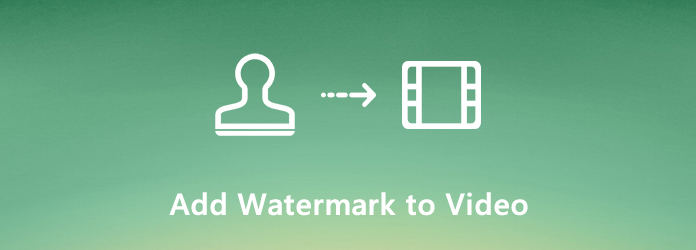
- 1. rész: A vízjel és a logó videókhoz adásának legjobb módja
- 2. rész: Hogyan adjunk hozzá vízjelet a videóhoz a Windows Movie Maker segítségével
- 3. rész: Hogyan alkalmazhatunk vízjelet a videóra Mac-en az iMovie alkalmazásban
- 4. rész: Videók vízjelezése online
- 5. rész: GYIK arról, hogyan lehet vízjelet hozzáadni a videókhoz
1. rész: A vízjel és a logó videókhoz adásának legjobb módja
Annak érdekében, hogy a vízjelekhez vagy a videók logójához minden részletet hozzáigazítson, Tipard Video Converter Ultimate a kívánt vízjel eszköz bármilyen videó egyszerű szerkesztéséhez, például körbevágáshoz, elforgatáshoz, vízjelhez, kliphez, szűrők hozzáadásához stb. Ezenkívül igénye szerint módosíthatja a vízjel pozícióit, betűtípusait, méretét, színét és egyéb paramétereit. Ezenkívül a Tipard Video Converter Ultimate nem csak vízjel-adagoló, hanem videó vízjel-eltávolító is.
- 1. Adjon könnyedén szöveges vízjelet vagy képlogót az összes videofájlhoz.
- 2. Finomítsa be a vízjelek betűkészletét, méretét, színét, átlátszóságát és más elemeket.
- 3. Vigyen a kívánt vízjelet több videóra egy kötegelt folyamatban.
- 4. Bónusz funkciók a konvertáláshoz, kivágáshoz, feliratok hozzáadásához, hogy elégedett eredményt kapjunk.
1 lépés Töltse le és telepítse a Tipard Video Converter Ultimate programot, indítsa el a programot a számítógépén és válassza a lehetőséget Converter menü. Ezután kattintson a Plusz gombbal töltheti be a videót a programba.
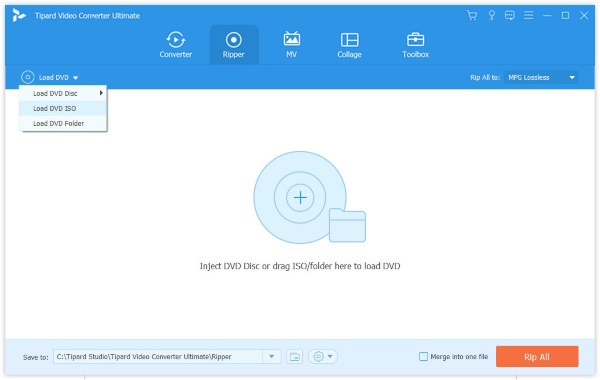
2 lépés Kattintson a szerkesztés ikonra a vízjel hozzáadandó videó miniatűrje mellett, majd válassza az ikont vízjel lapon, amelybe beírhatja a szöveget, vagy hozzáadhatja a korábban létrehozott képet a videó vízjeléhez.

3 lépés Csak írja be a vízjel szöveget, vagy kattintson a Plusz gombbal töltheti be a képet vízjelként. Ezután módosíthatja a betűtípust, a méretet, elforgathatja a vízjelet, megváltoztathatja a színt vagy beállíthatja a vízjel helyzetét.

4 lépés Nézze meg a videót, és ellenőrizze, hogy elégedett-e a kimeneti fájllal. Kattints a Mentés ide gombbal válassza ki a célmappát. Ezután rákattinthat az Összes konvertálása gombra, hogy ennek megfelelően szöveges vízjelet vagy képlogót adjon a videóhoz.

2. rész: Hogyan adjunk hozzá vízjelet a videóhoz a Windows Movie Maker segítségével
Alapértelmezett videolejátszóként Windows rendszeren, A Windows Movie Maker lehetővé teszi vízjelek hozzáadását a videókhoz ingyen. Felvehet egy egyszerű vízjelet, amely szövegen alapul, vagy könnyedén hozzáadhat képet vagy logót.
1 lépés Indítsa el a Windows Movie Maker programot a számítógépen, nyissa meg a programot, és kattintson a Videók lehetőség az Importálás menü alatt a videofájlok betöltéséhez. Természetesen a Ctrl + I billentyűkombinációval is megnyomhatja a videót a programba.
2 lépés Miután importálta a videót, húzza a videót a szerkesztés ütemtervére. Kattints a szerkesztése menüt, és válassza a Cím és hitelek lehetőséget, majd válassza ki a Cím a kiválasztott klipben gombot, hogy vízjelet adjon a videóhoz.
3 lépés Ezt követően kiválaszthatja a Módosítsa a Cím animációt lehetőség a vízjel helyzetének, a szöveges betűkészletek, a szín és a videó egyéb beállításainak módosítására. Megváltoztathatja az átlátszóságot vagy az átlátszatlanságot, vagy a vízjelet félkövér vagy dőlt betűvel is módosíthatja.
4 lépés Csak nézze meg a videót, és ellenőrizze, hogy elégedett-e a kimenettel. Kattintson a Adj címet gombot, és a vízjel hozzáadódik a videóhoz. Most elmentheti a videót a merevlemezen, vagy közvetlenül megoszthatja a közösségi média webhelyein.
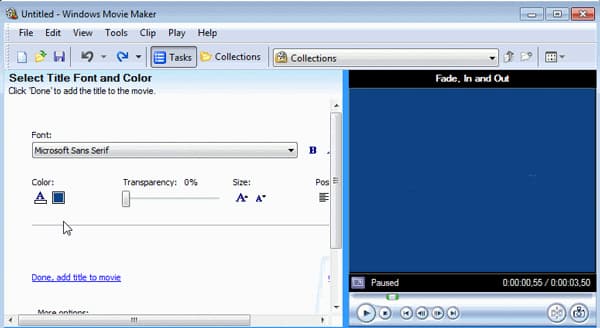
3. rész: Hogyan alkalmazhatunk vízjelet a videóra Mac-en az iMovie alkalmazásban
Annak érdekében, hogy a vízjelet ingyenesen fel lehessen használni a videóra a Mac rendszeren, iMovie a kezdeti módszer, amelyet figyelembe vehet. De csak korlátozott formátumú videókat támogat, például MP4, MOV, AVCHD és egyéb.
1 lépés Indítsa el az iMovie alkalmazást a MacBook-on. Kattints a filé menü kiválasztásához Média importálása A videofájl és a vízjel kép betöltése a projektfájlba a kívánt fájl létrehozásához.
2 lépés Ezután húzza a videót az idővonalra és a logóra a videó felett, overlay vezérlőkkel. A különböző paramétereket, például a vízjel helyzetét, átlátszóságát és méretét finomítsa be ennek megfelelően.
3 lépés Kattintson a bal oldali legördülő menüre, és válassza a lehetőséget Kép a képben választási lehetőség. A nézőben a vízjele egy beillesztési ablakban jelenik meg a hozzá csatolt videó tetején.
4 lépés Miután hozzáadta a vízjelet a videóhoz, elérheti a Megosztás Lehetőség van a formátum, a felbontás, a minőség és a tömörítés módosítására, mielőtt a videót a merevlemezre mentné, vagy megosztaná a közösségi médiában. (Itt vannak a AVCHD fájlok importálása az iMovie alkalmazásba)
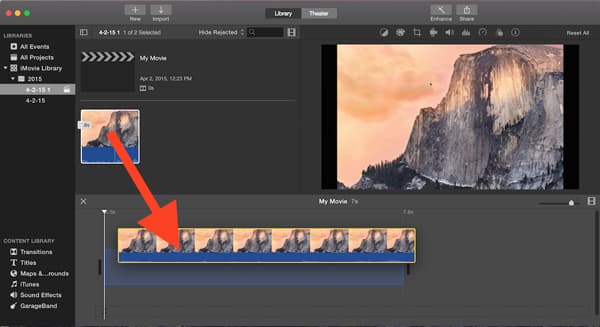
4. rész: Videók vízjelezése online
Ha nem szeretne szoftvert telepíteni a számítógépére, kipróbálhatja online vízjelek elhelyezését a videóiban. Ez a rész egy népszerű online eszközt vesz példaként.
1 lépés Keresse meg a vízjel hozzáadása a videóhoz elemet a böngészőjében, és megtudja, hogy több ezer eszköz létezik. Használhatja az eszközt a keresési eredmény első pozíciójában, és beléphet a hivatalos webhelyére.
2 lépés Kattintson az Válassza a Video lehetőséget gombra a fájl feltöltéséhez.
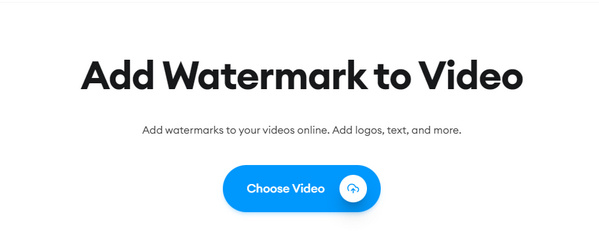
3 lépés Ezután válthat a Média lapot, és kattintson a Feltölteni egy fájlt gombra a vízjelfájl importálásához.
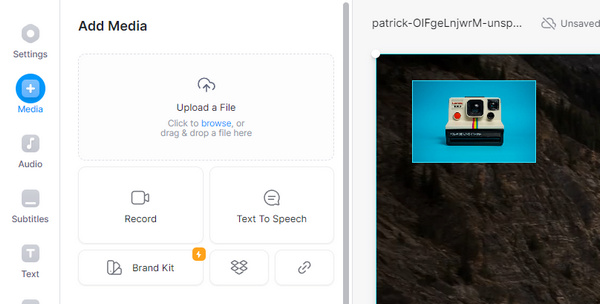
4 lépés A vízjel méretének és helyzetének beállítása után kattinthat csinált > Videó exportálása hogy mentse a videót vízjellel.
5. rész: GYIK arról, hogyan lehet vízjelet hozzáadni a videókhoz
1. Lehetséges szöveget hozzáadni a videóhoz online vízjel nélkül?
Több tucat vízjel-eszköz található online, például a KAPWING, az Online Converter és a Watermarkly, amelyek lehetővé teszik, hogy vízjelet ingyen hozzáadhasson az online videóhoz. De különös figyelmet kell fordítania a videó méretére, a kimeneti videó minőségére és egyéb korlátozásokra.
2. Hogyan adhatunk hozzá vízjelet automatikusan a YouTube videóhoz?
f Ha YouTube-csatornát üzemeltetett, akkor léphetsz a beállítások opciót a fogaskerék ikonnal, és válassza a lehetőséget További szolgáltatások megtekintése választási lehetőség. Ezután keressen egy menüt a bal oldalon, és kattintson a Adjon hozzá egy vízjelet gombra kattintva töltsön fel képet egy csatorna összes YouTube-videofájljának vízjelként.
3. Kell hozzá vízjelet az Instagram videókhoz?
A szociális média többi webhelyétől eltérően az Instagram videók vonzóbbá válnak vízjelek nélkül. Ha vízjelet ad hozzá az Instagram-videókhoz, a videók szerkeszthetőnek tűnhetnek. Sőt, a vízjel is csökkentheti az eredeti videó minőségét.
Következtetés
Ha akarod adj hozzá vízjelet a videókhoz, itt van 3 gyakran használt módszer, amelyeket tudnia kell. A Windows Movie Maker és az iMovie lehetővé teszi a vízjel ingyenes hozzáadását a videóhoz. Természetesen teljes mértékben kihasználhatja a hivatás módszerét is, hogy könnyedén testreszabhatja a vízjelet különböző paraméterekkel a Tipard Video Converter Ultimate-n belül.







